السبب الرئيسي وراء #NAME؟ يظهر الخطأ في الصيغة بسبب وجود خطأ إملائي في اسم الصيغة. انظر المثال التالي:
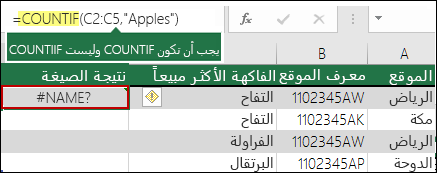
هام: #NAME؟ يشير الخطأ إلى أنه يجب تصحيح شيء ما في بناء الجملة، لذلك عندما ترى الخطأ في الصيغة، قم بحله. لا تستخدم أية دالات معالجة الأخطاء مثل IFERROR لحجب الخطأ.
لتجنب أخطاء الكتابة في أسماء الصيغ، استخدم "معالج الصيغة" في Excel. عند بدء كتابة اسم صيغة في خلية أو شريط الصيغة، تظهر قائمة بالصيغ المطابقة للكلمات التي أدخلتها في قائمة منسدلة. بمجرد إدخال اسم الصيغة وفتح القوسين، سيعرض "معالج الصيغة" بناء الجملة كنص تحويم.
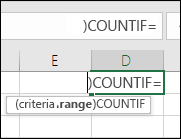
يمكنك أيضاً استخدام "معالج الدالات" لتجنب الأخطاء التركيبية. حدد الخلية التي تحتوي على الصيغة، ومن علامة التبويب الصيغ ، اضغط على 
Excel تحميل المعالج تلقائيا نيابة عنك.
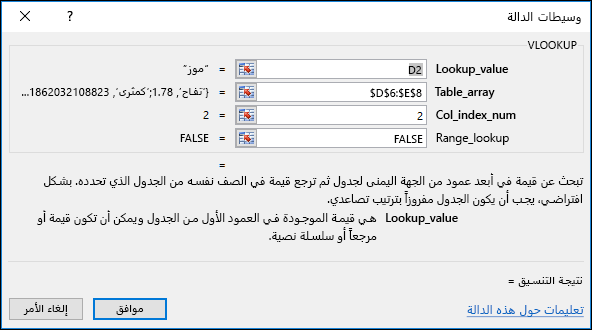
أثناء تحديد كل وسيطة، يمنحك Excel المعلومات المناسبة لكل وسيطة.
فيما يلي أسباب أخرى #NAME؟ الخطأ.
عندما تحتوي الصيغة على مرجع لاسم غير معرف في Excel، سترى #NAME؟ #REF!.
راجع المثال التالي لدالة SUM التي تشير إلى Profit، وهو اسم غير معرف في المصنف.
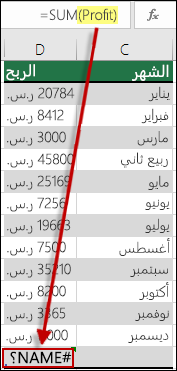
الحل: حدد اسما في إدارة الأسماء، ثم أضف الاسم إلى الصيغة باتباع الخطوات التالية:
-
إذا كانت لديك بالفعل البيانات الموجودة في جدول البيانات، وكنت تريد تعيين اسم لخلايا معينة أو نطاق خلايا معين، فحدد الخلايا في جدول البيانات أولا. إذا كنت تريد إنشاء نطاق جديد، يمكنك تخطي هذه الخطوة.
-
انتقل إلى الصيغ > الأسماء المعرفة > حدد تعريف الاسم، ثم حدد تعريف الاسم.
-
أدخل اسماً فريداً.
-
بالنسبة للنطاق، حدد ما إذا كنت تريد أن يكون الاسم متوفرا داخل الورقة فقط، أو المصنف بأكمله.
-
أدخل تعليقاً اختيارياً.
-
حدد موافق.
الخطوات التالية هي إضافة الاسم في الصيغة.
-
ضع المؤشر على بناء جملة الصيغة حيث تريد إضافة الاسم الذي أنشأته للتو.
-
انتقل إلى الصيغ > الأسماء المعرفة > حدد استخدام في الصيغة، ثم حدد الاسم المعرف الذي تريد إضافته.
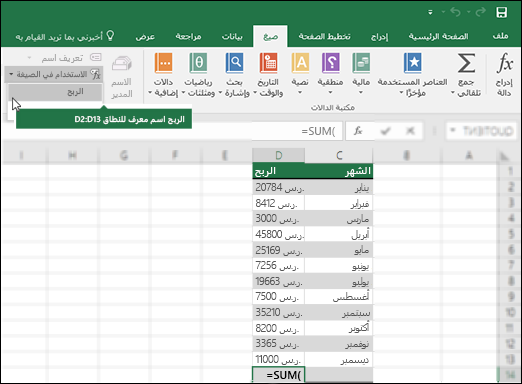
للحصول على المزيد من المعلومات حول استخدام الأسماء المعرّفة، راجع تعريف الأسماء واستخدامها في الصيغ.
إذا كان بناء الجملة يشير بشكل غير صحيح إلى اسم معرف، فسترى #NAME؟ #REF!.
تابعا للمثال السابق، تم إنشاء اسم معرف للربح في جدول البيانات. في المثال التالي، لم تتم كتابة الاسم بشكل صحيح، لذلك لا تزال الدالة تطرح #NAME؟ الخطأ.
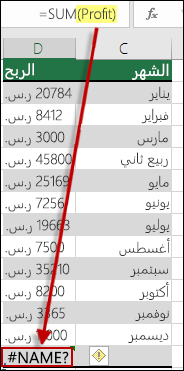
الحل: صحّح الخطأ الإملائي في بناء الجملة وأعد المحاولة في الصيغة.
تلميح: بدلاً من إدخال الأسماء المعرّفة يدوياً في الصّيغ، يمكن أن يُدخلها Excel آلياً نيابة عنك. انتقل إلى الصيغ > الأسماء المعرفة > حدد استخدام في الصيغة، ثم حدد الاسم المعرف الذي تريد إضافته. يضيفExcel الاسم إلى الصيغة.
عندما تقوم بتضمين مراجع النص في الصيغ، فيجب إحاطة النص بعلامات اقتباس حتى إذا لم تستخدم سوى المسافة. إذا حذف بناء الجملة علامات الاقتباس المزدوجة "" لقيمة نصية، فسترى الخطأ #NAME.
انظر المثال التالي.
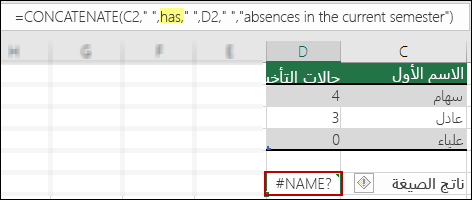
يفتقد بناء الجملة في هذا المثال إلى علامات اقتباس مزدوجة ل has؛ هذا يفسر الخطأ.
الحل: ارجع إلى بناء الجملة الخاص بك وقم بالفحص يدوياً للتأكد من أن جميع القيم النصية حولها علامات الاقتباس.
إذا فاتك نقطتان في مرجع نطاق، فستعرض الصيغة #NAME؟ الخطأ.
في المثال التالي، تطرح صيغة INDEX #NAME؟ خطأ لأن نطاق B2 إلى B12 يفتقد إلى علامة النقطتين.
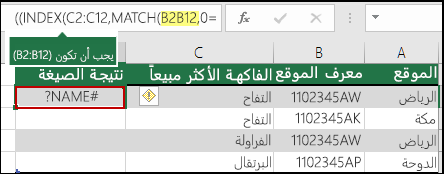
الحل: تحقق من بناء الجملة للتأكد من أن جميع مراجع النطاقات تتضمن علامة النقطتين.
لا تعمل بعض دالات Excel إلا عند تمكين وظائف إضافية معينة. يؤدي استخدام هذه الدالات بخلاف ذلك إلى إنتاج #NAME؟ #REF!. على سبيل المثال، لاستخدام الدالة EUROCONVERT ، يجب تمكين الوظيفة الإضافية Euro Currency Tools . إذا كنت تستخدم وظائف أو وحدات ماكرو مخصصة تتطلب حزمة أدوات التحليل، فتأكد من تمكين الوظيفة الإضافية Analysis ToolPak .
لتمكين الوظائف الإضافية في Excel:
-
انتقل إلى خيارات > الملفات .
-
حدد الوظائف الإضافية.
-
في مربع القائمة إدارة ، حدد وظائف Excel الإضافية، ثم حدد انتقال.
-
حدد المربع ذي الصلة وحدد موافق.
هل تحتاج إلى مزيد من المساعدة؟
يمكنك دائماً الاستفسار من أحد الخبراء في مجتمع Excel التقني أو الحصول على الدعم في المجتمعات.










